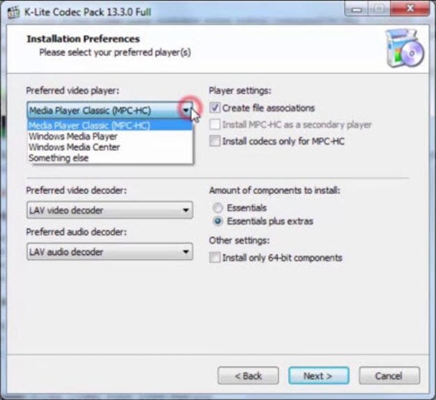Mewn rhai sefyllfaoedd, mae angen i ddefnyddwyr drosi testun o lyfrau FB2 i fformat TXT. Gawn ni weld sut y gellir ei wneud.
Dulliau Trosi
Gallwch wahaniaethu ar unwaith dau brif grŵp o ddulliau ar gyfer trosi FB2 i TXT. Gwneir y cyntaf ohonynt gan ddefnyddio gwasanaethau ar-lein, ac ar gyfer cymhwyso'r ail, defnyddir meddalwedd sy'n cael ei osod ar y cyfrifiadur. Dyma'r ail grŵp o ddulliau y byddwn yn eu hystyried yn yr erthygl hon. Gwneir y trawsnewidiad mwyaf cywir i'r cyfeiriad hwn gan raglenni trawsnewidydd arbennig, ond gellir cyflawni'r weithdrefn benodol hefyd gan ddefnyddio rhai golygyddion testun a darllenwyr. Gadewch i ni edrych ar yr algorithmau ar gyfer cyflawni'r dasg hon gan ddefnyddio cymwysiadau penodol.
Dull 1: Notepad ++
Yn gyntaf oll, gadewch i ni weld sut y gallwch chi berfformio'r trawsnewidiad i'r cyfeiriad rydych chi'n ei astudio gan ddefnyddio un o'r golygyddion testun mwyaf pwerus Notepad ++.
- Lansio Notepad ++. Cliciwch yr eicon yn y ddelwedd ffolder ar y bar offer.

Os ydych chi'n fwy cyfarwydd â gweithredoedd sy'n defnyddio'r ddewislen, yna defnyddiwch y trosglwyddiad ymlaen Ffeil a "Agored". Cais Ctrl + O. hefyd yn addas.
- Mae'r ffenestr dewis gwrthrychau yn cychwyn. Dewch o hyd i gyfeiriadur lleoliad y llyfr ffynhonnell FB2, ei ddewis a chlicio "Agored".
- Bydd cynnwys testun y llyfr, gan gynnwys tagiau, yn cael ei arddangos yn y gragen Notepad ++.
- Ond yn y rhan fwyaf o achosion, mae'r tagiau yn y ffeil TXT yn ddiwerth, ac felly byddai'n braf eu dileu. Mae eu sychu â llaw yn eithaf diflas, ond yn Notepad ++ gallwch chi awtomeiddio'r holl beth hwn. Os nad ydych am ddileu tagiau, yna gallwch hepgor pob cam pellach sydd wedi'i anelu at hyn a symud ymlaen ar unwaith i'r weithdrefn o achub y gwrthrych. Rhaid i'r defnyddwyr hynny sydd am berfformio'r symud glicio "Chwilio" a dewiswch o'r rhestr "Amnewid" neu wneud cais "Ctrl + H".
- Mae'r blwch chwilio yn y tab yn cychwyn "Amnewid". Yn y maes Dewch o hyd i nodwch yr ymadrodd fel yn y ddelwedd isod. Y cae "Amnewid gyda" ei adael yn wag. Er mwyn sicrhau ei fod yn wirioneddol wag, ac nad oes gwagleoedd ynddo, er enghraifft, rhowch y cyrchwr ynddo a gwasgwch y botwm Backspace ar y bysellfwrdd nes bod y cyrchwr yn cyrraedd ffin chwith y cae. Mewn bloc Modd Chwilio gwnewch yn siŵr eich bod chi'n gosod y botwm radio i "Rheolaidd. Wedi'i fynegi.". Ar ôl hynny gallwch chi fedi Amnewid Pawb.
- Ar ôl i chi gau'r blwch chwilio, fe welwch fod yr holl dagiau a oedd yn y testun wedi'u darganfod a'u dileu.
- Nawr yw'r amser i drosi i fformat TXT. Cliciwch Ffeil a dewis "Arbedwch Fel ..." neu ddefnyddio cyfuniad Ctrl + Alt + S..
- Mae'r ffenestr arbed yn cychwyn. Agorwch y ffolder lle rydych chi am osod y deunydd testun gorffenedig gyda'r estyniad .txt. Yn yr ardal Math o Ffeil dewiswch o'r rhestr sy'n ymddangos "Ffeil testun arferol (* .txt)". Os dymunwch, gallwch hefyd newid enw'r ddogfen yn y maes "Enw ffeil"ond nid yw hyn yn angenrheidiol. Yna cliciwch Arbedwch.
- Nawr bydd y cynnwys yn cael ei gadw ar ffurf TXT a bydd wedi'i leoli yn ardal y system ffeiliau a neilltuwyd gan y defnyddiwr ei hun yn y ffenestr arbed.









Dull 2: AlReader
Gellir ail-lunio llyfr FB2 i TXT nid yn unig gan olygyddion testun, ond hefyd gan rai darllenwyr, fel AlReader.
- Lansio AlReader. Cliciwch Ffeil a dewis "Ffeil agored".

Gallwch hefyd dde-glicio (RMB) ar du mewn cragen y darllenydd a dewis o'r ddewislen cyd-destun "Ffeil agored".
- Mae pob un o'r gweithredoedd hyn yn cychwyn actifadu'r ffenestr agoriadol. Dewch o hyd iddo yn y cyfeiriadur o leoliad y ffynhonnell FB2 a marciwch yr e-lyfr hwn. Yna pwyswch "Agored".
- Bydd cynnwys y gwrthrych yn cael ei arddangos yng nghragen y darllenydd.
- Nawr dylech chi gyflawni'r weithdrefn ailfformatio. Cliciwch ar Ffeil a dewis Arbedwch Fel TXT.

Neu cymhwyswch weithred arall, sy'n cynnwys clicio ar unrhyw ran fewnol o ryngwyneb y rhaglen RMB. Yna mae angen i chi fynd trwy'r eitemau ar y fwydlen yn olynol Ffeil a Arbedwch Fel TXT.
- Ffenestr gryno wedi'i actifadu Arbedwch Fel TXT. Yn yr ardal o'r gwymplen, gallwch ddewis un o'r mathau o amgodio testun sy'n mynd allan: UTF-8 (yn ddiofyn) neu Win-1251. I ddechrau'r trawsnewidiad, cliciwch Ymgeisiwch.
- Wedi hynny bydd neges yn ymddangos. "Trosi ffeil!", sy'n golygu bod y gwrthrych wedi'i drosi'n llwyddiannus i'r fformat a ddewiswyd. Bydd yn cael ei roi yn yr un ffolder â'r ffynhonnell.






Un anfantais sylweddol o'r dull hwn cyn yr un blaenorol yw nad yw'r darllenydd AlReader yn rhoi cyfle i'r defnyddiwr ddewis lleoliad y ddogfen sydd wedi'i throsi, gan ei bod yn ei chadw yn yr un lle â'r ffynhonnell. Ond, yn wahanol i Notepad ++, nid oes angen i AlReader drafferthu â dileu tagiau, gan fod y cais yn cyflawni'r weithred hon yn hollol awtomatig.
Dull 3: Troswr Dogfen AVS
Mae llawer o drawsnewidwyr dogfennau, sy'n cynnwys AVS Document Converter, yn ymdopi â'r dasg a roddir yn yr erthygl hon.
Gosod Converter Dogfen
- Agorwch y rhaglen. Yn gyntaf oll, dylech ychwanegu'r ffynhonnell. Cliciwch ar Ychwanegu Ffeiliau yng nghanol y rhyngwyneb trawsnewidydd.

Gallwch glicio ar yr un botwm ar y bar offer.

I'r defnyddwyr hynny sy'n gyfarwydd â chyfeirio at y ddewislen bob amser, mae yna opsiwn hefyd i lansio'r ffenestr ychwanegu. Mae'n ofynnol clicio ar yr eitemau Ffeil a Ychwanegu Ffeiliau.

Mae gan y rhai sydd â rheolaeth agosach ar yr allweddi "poeth" gyfle i'w defnyddio Ctrl + O..
- Mae pob un o'r gweithredoedd hyn yn arwain at lansio'r ffenestr ar gyfer ychwanegu dogfen. Dewch o hyd i gyfeiriadur lleoliad y llyfr FB2 a dewis yr eitem hon. Cliciwch "Agored".

Fodd bynnag, gallwch ychwanegu'r ffynhonnell heb ddechrau'r ffenestr agoriadol. I wneud hyn, llusgwch y llyfr FB2 o "Archwiliwr" i ffiniau graffig y trawsnewidydd.
- Mae cynnwys FB2 yn ymddangos yn ardal rhagolwg AVS. Nawr dylech chi nodi'r fformat trosi terfynol. I wneud hyn, yn y grŵp botwm "Fformat allbwn" cliciwch ar "Mewn txt".
- Gallwch wneud gosodiadau trosi eilaidd trwy glicio ar y blociau "Dewisiadau Fformat", Trosi a Detholiad Delweddau. Bydd hyn yn agor y meysydd gosodiadau cyfatebol. Mewn bloc "Dewisiadau Fformat" Gallwch ddewis un o dri opsiwn ar gyfer amgodio testun yr allbwn TXT o'r gwymplen:
- Utf-8;
- Ansi;
- Unicode.
- Mewn bloc Ail-enwi gallwch ddewis un o dri opsiwn yn y rhestr Proffil:
- Enw'r ffynhonnell;
- Testun + Cownter;
- Cownter + Testun.
Yn y fersiwn gyntaf, mae enw'r gwrthrych a dderbynnir yn aros yr un fath â'r ffynhonnell. Yn y ddau achos diwethaf, mae'r maes yn dod yn weithredol "Testun"lle gallwch chi nodi'r enw a ddymunir. Gweithredwr Cownter yn golygu, os yw enwau'r ffeiliau'n cyd-daro neu os ydych chi'n defnyddio trosi swp, yna i'r un a bennir yn y maes "Testun" ychwanegir yr enw gyda rhif cyn neu ar ôl yr enw, yn dibynnu ar ba opsiwn a ddewiswyd yn y maes Proffil: Testun + Cownter neu "Cownter + Testun".
- Mewn bloc Detholiad Delweddau Gallwch dynnu lluniau o'r FB2 gwreiddiol, oherwydd nid yw'r TXT sy'n mynd allan yn cefnogi arddangos lluniau. Yn y maes Ffolder Cyrchfan nodwch y cyfeiriadur y bydd y lluniau hyn yn cael ei osod ynddo. Yna pwyswch Detholiad Delweddau.
- Yn ddiofyn, arbedir allbwn yn y catalog. Fy Nogfennau proffil defnyddiwr cyfredol y gallwch ei weld yn yr ardal Ffolder Allbwn. Os ydych chi am newid cyfeiriadur lleoliad y TXT sy'n deillio o hynny, cliciwch "Adolygu ...".
- Yn cael ei actifadu Trosolwg Ffolder. Llywiwch yng nghragen yr offeryn hwn i'r cyfeiriadur lle rydych chi am storio'r deunydd wedi'i drosi, a chlicio "Iawn".
- Nawr bydd cyfeiriad yr ardal a ddewiswyd yn ymddangos yn yr elfen rhyngwyneb Ffolder Allbwn. Mae popeth yn barod i'w ailfformatio, felly cliciwch "Dechreuwch!".
- Mae'r broses o ailfformatio e-lyfr FB2 i fformat testun TXT ar y gweill. Gellir monitro dynameg y broses hon gan ddata sy'n cael ei arddangos mewn termau canrannol.
- Ar ôl i'r weithdrefn gael ei chwblhau, bydd ffenestr yn ymddangos lle mae'n dweud am gwblhau'r trosiad yn llwyddiannus, a chynigir hefyd symud i gyfeiriadur storio'r TXT a dderbynnir. I wneud hyn, cliciwch "Ffolder agored".
- Bydd yn agor Archwiliwr yn y ffolder lle mae'r gwrthrych testun a dderbynnir wedi'i osod, y gallwch nawr gyflawni unrhyw driniaethau sydd ar gael ar gyfer y fformat TXT. Gallwch ei weld gan ddefnyddio rhaglenni arbennig, golygu, symud a pherfformio gweithredoedd eraill.











Mantais y dull hwn dros y rhai blaenorol yw bod y trawsnewidydd, yn wahanol i olygyddion testun a darllenwyr, yn caniatáu ichi brosesu grŵp cyfan o wrthrychau ar yr un pryd, a thrwy hynny arbed cryn dipyn o amser. Y brif anfantais yw bod y cais AVS yn cael ei dalu.
Dull 4: Notepad
Os oedd yr holl ddulliau blaenorol ar gyfer datrys y dasg yn cynnwys gosod meddalwedd arbennig, yna gweithio gyda golygydd testun adeiledig Windows Notepad, nid oes angen hyn.
- Notepad Agored. Yn y mwyafrif o fersiynau o Windows, gellir gwneud hyn trwy'r botwm. Dechreuwch mewn ffolder "Safon". Cliciwch Ffeil a dewis "Agored ...". Hefyd yn addas i'w ddefnyddio Ctrl + O..
- Mae'r ffenestr agoriadol yn cychwyn. Gwnewch yn siŵr eich bod chi'n gweld gwrthrych FB2 yn y maes ar gyfer nodi'r math o fformatau o'r rhestr, dewiswch "Pob ffeil" yn lle "Dogfennau testun". Dewch o hyd i'r cyfeiriadur lle mae'r ffynhonnell. Ar ôl ei ddewis o'r gwymplen yn y maes "Amgodio" dewiswch opsiwn UTF-8. Os arddangosir "krakozyabry" ar ôl agor y gwrthrych, yna ceisiwch ei agor eto, gan newid yr amgodio i unrhyw un arall, gan wneud yr un triniaethau nes bod cynnwys y testun yn cael ei arddangos yn gywir. Ar ôl i'r ffeil gael ei dewis a bod yr amgodio wedi'i nodi, cliciwch "Agored".
- Bydd cynnwys FB2 yn agor yn Notepad. Yn anffodus, nid yw'r golygydd testun hwn yn gweithio gydag ymadroddion rheolaidd y ffordd y mae Notepad ++ yn ei wneud. Felly, gan weithio yn Notepad, bydd yn rhaid i chi naill ai dderbyn presenoldeb tagiau yn y TXT sy'n mynd allan, neu bydd yn rhaid i chi eu dileu i gyd â llaw.
- Ar ôl i chi wneud penderfyniad ynglŷn â beth i'w wneud â thagiau a pherfformio'r triniaethau cyfatebol neu adael popeth fel y mae, gallwch symud ymlaen i'r weithdrefn arbed. Cliciwch ar Ffeil. Nesaf, dewiswch "Arbedwch Fel ...".
- Mae'r ffenestr arbed wedi'i actifadu. Defnyddiwch ef i symud i gyfeiriadur y system ffeiliau lle rydych chi am osod TXT. Mewn gwirionedd, heb angen ychwanegol, ni allwch wneud unrhyw addasiadau yn y ffenestr hon mwyach, gan y bydd math y ffeil a arbedwyd yn Notepad yn TXT beth bynnag, am y rheswm na all y rhaglen hon arbed dogfennau mewn unrhyw fformat arall heb driniaethau ychwanegol. Ond os dymunir, mae gan y defnyddiwr y gallu i newid enw'r gwrthrych yn y maes "Enw ffeil", a hefyd dewis yr amgodio testun yn yr ardal "Amgodio" o'r rhestr gyda'r opsiynau canlynol:
- Utf-8;
- Ansi;
- Unicode;
- Unicode Big Endian.
Ar ôl i'r holl leoliadau yr ydych chi'n eu hystyried yn angenrheidiol ar gyfer gweithredu gael eu gwneud, cliciwch Arbedwch.
- Bydd gwrthrych testun gyda'r estyniad .txt yn cael ei gadw yn y cyfeiriadur a nodwyd yn y ffenestr flaenorol, lle gallwch ddod o hyd iddo ar gyfer triniaethau pellach.

Unig fantais y dull trosi hwn dros y rhai blaenorol yw nad oes angen i chi osod meddalwedd ychwanegol i'w ddefnyddio, dim ond gyda'r offer system y gallwch chi ei wneud. Ym mron pob agwedd arall, mae'r ystrywiau yn Notepad yn israddol i'r rhaglenni a ddisgrifiwyd uchod, gan nad yw'r golygydd testun hwn yn caniatáu trosi gwrthrychau yn dorfol ac nid yw'n datrys y broblem gyda thagiau.





Rydym wedi archwilio'n fanwl y gweithredoedd mewn copïau ar wahân o grwpiau amrywiol o raglenni sy'n gallu trosi FB2 i TXT. Ar gyfer trosi gwrthrychau mewn grwpiau, dim ond rhaglenni trawsnewidydd arbennig fel AVS Document Converter sy'n addas. Ond o ystyried y ffaith bod y mwyafrif ohonynt yn cael eu talu, bydd darllenwyr unigol (AlReader, ac ati) neu olygyddion testun datblygedig fel Notepad ++ yn gweithio ar gyfer trosi sengl i'r cyfeiriad uchod. Os na fydd y defnyddiwr eisiau gosod meddalwedd ychwanegol o hyd, ond nad yw ansawdd y canlyniad allbwn yn ei drafferthu llawer, gellir datrys y dasg hyd yn oed gan ddefnyddio'r rhaglen Windows adeiledig Notepad.